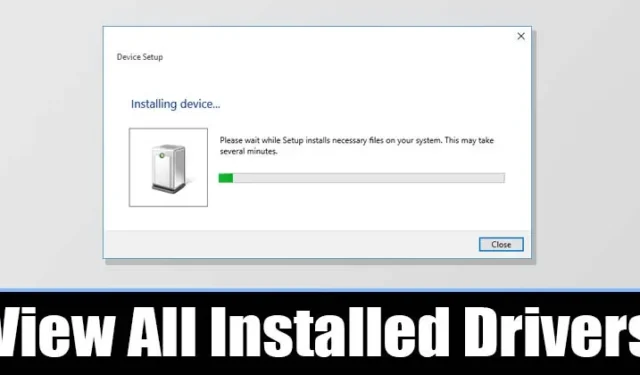
Ponieważ sterowniki urządzeń są jednym z głównych powodów, dla których komputer działa optymalnie dzisiaj, posiadanie listy wszystkich zainstalowanych sterowników będzie pomocne. Dzięki liście sterowników urządzeń możesz szybko ustalić, czy urządzenie używa sterownika ogólnego czy OEM.
Nie tylko to, ale może również pomóc rozwiązać kilka problemów związanych ze sterownikami. Więc jeśli chcesz wyświetlić listę wszystkich sterowników zainstalowanych na urządzeniu z systemem Windows, oto co musisz zrobić.
Wyświetl wszystkie zainstalowane sterowniki w Menedżerze urządzeń
Możesz uzyskać dostęp do Menedżera urządzeń, aby wyświetlić wszystkie zainstalowane sterowniki w systemie Windows. Następnie wykonaj kilka prostych kroków podanych poniżej.
1. Najpierw otwórz Menedżera urządzeń na swoim komputerze. Aby to zrobić, otwórz wyszukiwanie systemu Windows i wpisz Menedżer urządzeń . Następnie otwórz Menedżera urządzeń z listy.

2. W Menedżerze urządzeń kliknij menu Widok i wybierz opcję Urządzenia według sterownika .

3. Teraz możesz zobaczyć wszystkie zainstalowane sterowniki na komputerze z systemem Windows.

4. Aby powrócić do widoku domyślnego, kliknij menu Widok i wybierz opcję Urządzenia według typu .
Wyświetl wszystkie zainstalowane sterowniki z poziomu wiersza poleceń
Ta metoda użyje wiersza poleceń, aby wyświetlić wszystkie zainstalowane sterowniki. Oto, co musisz zrobić.
1. Otwórz menu Start i wpisz CMD . Kliknij prawym przyciskiem myszy na wiersz polecenia i wybierz Uruchom jako administrator .

2. W wierszu poleceń skopiuj i wklej polecenie, a następnie naciśnij przycisk Enter
Driverquery

3. Powyższe polecenie wyświetli listę wszystkich sterowników dostępnych na twoim komputerze.

Użyj aplikacji innej firmy, aby wyświetlić wszystkie zainstalowane sterowniki
Możesz również użyć aplikacji innej firmy, aby sprawdzić, jakie sterowniki są zainstalowane na Twoim komputerze z systemem Windows. Istnieje wiele aplikacji do tego celu, ale zalecamy korzystanie z bezpłatnego oprogramowania o nazwie „ InstalledDriversList ”.

Ta zewnętrzna przenośna aplikacja Windows skanuje i pokazuje wszystkie sterowniki zainstalowane na komputerze. Chociaż oprogramowanie jest przeznaczone do działania w systemie Windows 10, działa również dobrze w nowym systemie Windows 11.
Więc po prostu wyszukaj w Google nazwę oprogramowania, o którym wspomnieliśmy, pobierz je i zainstaluj na swoim komputerze. Po zainstalowaniu po prostu uruchom program, aby uzyskać listę wszystkich zainstalowanych oprogramowań.
Jak aktualizować sterowniki w systemie Windows?
Teraz, gdy masz już listę wszystkich zainstalowanych sterowników, możesz chcieć zaktualizować niektóre z nich.
W systemie Windows 10/11 aktualizacja sterowników urządzeń jest dość prosta. Możesz skorzystać z naszego przewodnika – Jak łatwo zaktualizować sterowniki w systemie Windows, aby zaktualizować wszystkie przestarzałe sterowniki.
Pamiętaj również, że aktualizowanie sterowników jest dobrą praktyką bezpieczeństwa. Dlatego pamiętaj o aktualizowaniu nieaktualnych sterowników urządzeń, gdy tylko je znajdziesz.
Ten przewodnik wyjaśnia, jak wyświetlić wszystkie zainstalowane sterowniki na komputerach z systemem Windows. Mam nadzieję, że ten artykuł Ci pomoże. Podziel się nim ze znajomymi, a jeśli masz jakiekolwiek wątpliwości, daj nam znać w polu komentarza poniżej.




Dodaj komentarz